この記事は公開から9年、最終更新日からも6年経過しています。内容が古くなっている可能性があります。
本投稿は撮影の際の操作で事前準備は前の投稿に記載しています。
→「(1/2)コンパクトデジカメ(NIKON COOLPIX S9700)で撮影した画像をInstgramにアップする(Eye-Fi,Wi-Fi利用)〜事前準備編 #EyeFi #NIKON #COOLPIX #S9700 #Instagram」から続く
前の投稿で事前準備をしました。
では、実際の撮影を行う際の操作を次の(1)(2)(3)各々についてまとめてみます。
◯画像転送方法;利便性の高い順に記載
(1)Eye-Fiカードに設定した、プライベートネットワーク経由で、iPad miniに自動転送させる。
(2)(1)のネットワークが使用できない時は、Eye-Fiダイレクトモードで、iPad miniに自動転送させる。
(3)(1)(2)において転送漏れが発生した際は、最終手段として、カメラのWi-Fi機能を利用し、カメラの画像を、iPad miniに取り込む。Eye-Fiを所有していない場合も有効です。
■■■■■■■■■■
【詳細1】(1)Eye-Fiカードに設定した、プライベートネットワーク経由で、iPad miniに自動転送させる。
・これは一番簡単です。
・iOS端末を、Eye-Fiカードに設定したプライベートネットワークに接続します。
・iOS側で、Eye-Fiアプリを立ち上げておきます。※バックグラウンドでも大丈夫のようです。
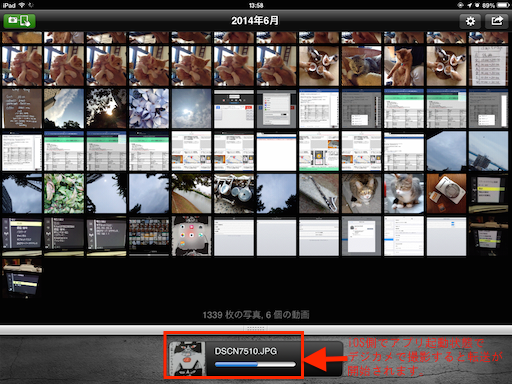
・COOLPIX S9700にEye-Fiカードを挿入し、Eye-Fiを有効にした状態で、撮影を行います。
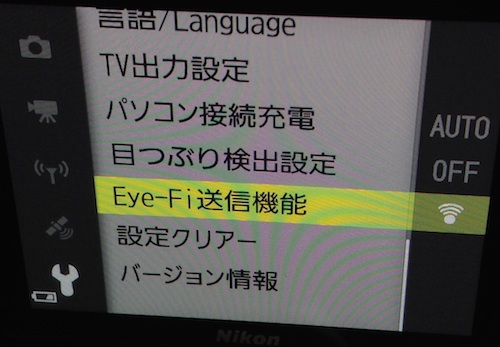

・すると、自動的に撮影した画像が、iOSデバイスに転送されます。

・使用しているプライベートネットワークがインターネット接続可能であればそのままInstagramに投稿できます。
<転送がうまくいかないことが時々あります>
・カメラの電源がOFFになっている。(これは仕方ないですね)
・カメラのバッテリー残量が少ない。(これも仕方ないですが、思いの外バッテリーの持ちが悪いです)
・iOS側のアプリを立ち上げていない状態で撮影した。もしくは、iOS端末の電源が入っていなかった。スリープになっていた。(これは起動した後、転送して欲しいところですが残念ながら転送したりしなかったりのようです。)
・カメラの電源を切って入れた後、撮影することで、未転送の写真が転送されることもあるようです。
※iOS側のアプリ起動→デジカメの電源→撮影 この順番を守ると転送がうまく場合が多いです。
■■■■■
【詳細2】(2)(1)のネットワークが使用できない時は、Eye-Fiダイレクトモードで、iPad miniに自動転送させる。
・(1)のネットワークが認識できる時はこのモードは使用できないようです。
・(1)のネットワークが認識できない状態で、COOLPIX S9700にEye-Fiカードを挿入し、電源をオン、Eye-Fiを有効にします。
・iOS機器の「設定」→「Wi-Fi」画面にして、しばらくすると(時間が結構掛かることもあります)、Eye-Fiダイレクトモードのアクセスポイントが見つかるので、接続します。初回はパスワードを求められることがあるかもしれません。
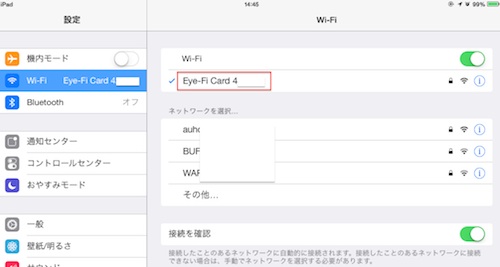
・iOS機器のEye-Fiアプリを立ち上げます。※バックグラウンドでも大丈夫のようです。
・COOLPIX S9700で、撮影を行います。
・すると、自動的に撮影した画像が、iOSデバイスに転送されます。
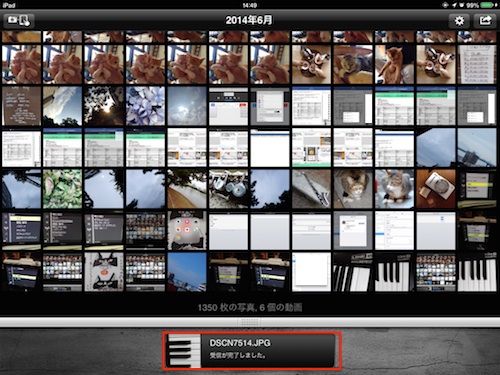
・ダイレクトモードのため、そのままではインターネット接続できません。従い、別のインターネットに接続できるネットワークにiOS機器を接続しなおした後、Instagramに投稿します。
<(1)同様、転送がうまくいかないことが時々あります>
■■■■■
【詳細3】(3)(1)(2)において転送漏れが発生した際は、最終手段として、カメラのWi-Fi機能を利用し、カメラの画像を、iPad miniに取り込む。Eye-Fiを所有していない場合も有効です。
・一番面倒ですが、画像を選択して転送できるため、より確実に(上記(1)(2)ではどうしても転送漏れが発生してしまうようです)、iOS機器に写真を取り込めます。
・Eye-Fiカード以外の、SDカードをデジカメに挿入しておく必要があります。
※Eye-Fiカードがデジカメに挿入されていた場合、このモードを使用できません。
※また、何もメディアを挿入していない場合も、このモードを使用できないようです。
※もしEye-Fiカードの中味を転送しようとする場合、事前に、Eye-Fiカードの中味を本体にコピー、そして、本体からこのSDカードにコピーするという面倒な作業が必要になります。(*パソコンがない場合を想定のため)
・COOLPIX S9700の電源を入れ、「スマートデバイスと接続」にします。
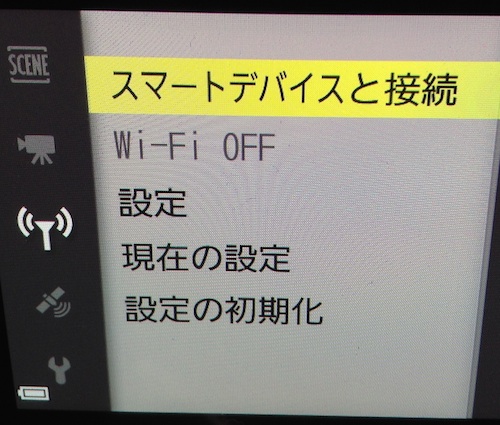
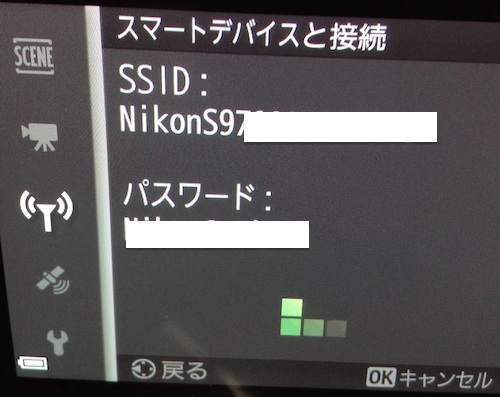
・iOS機器の「設定」→「Wi-Fi」画面にして、しばらくすると(時間が結構掛かることもあります)、COOLPIX S9700で設定したアクセスポイント(Nikon…)が見つかるので、接続します。初回はパスワードを求められることがあるかもしれません。
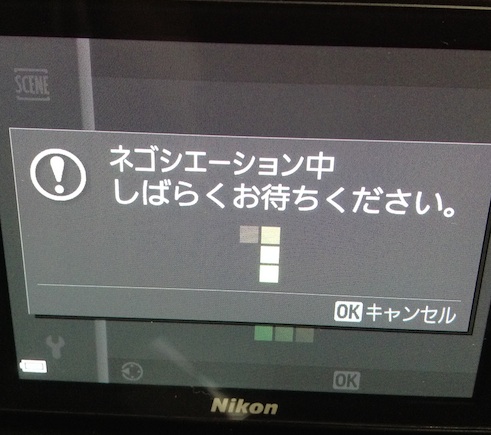
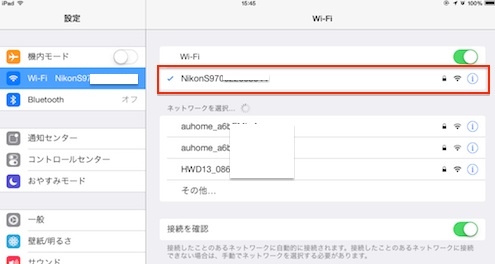
・iOS機器でNIKON用のアプリ;Wireless Mobile Utility(WMU)を起動し、取り込みたい画像を選択し、取り込みます。
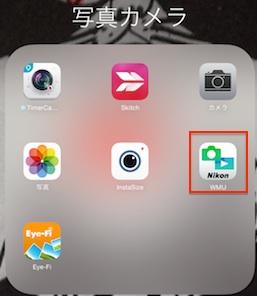
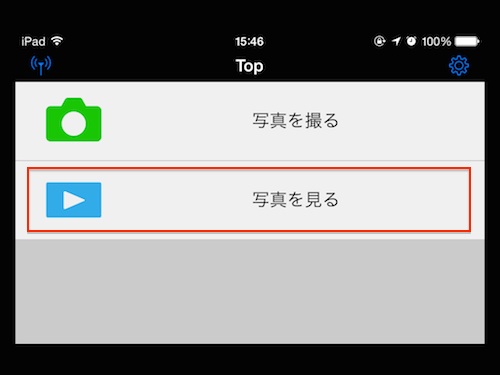
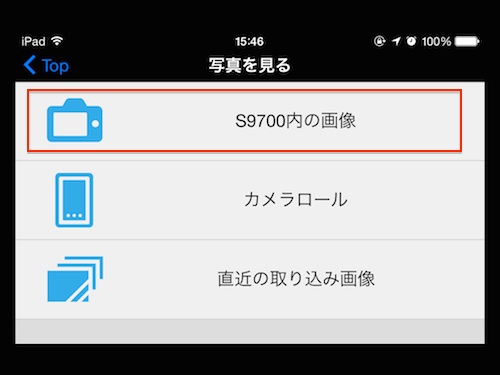
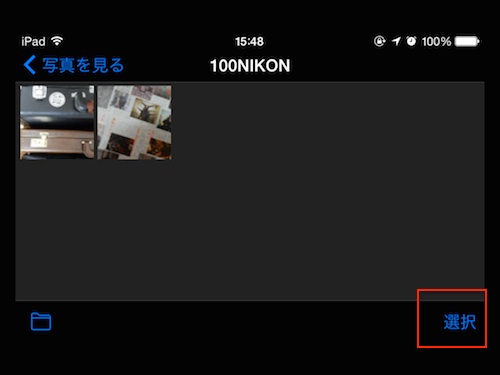
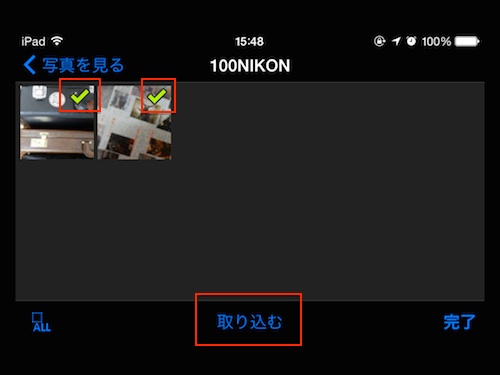
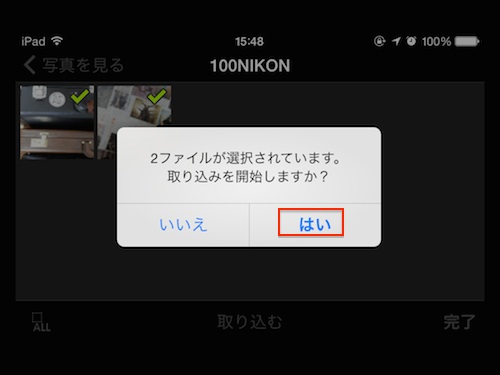
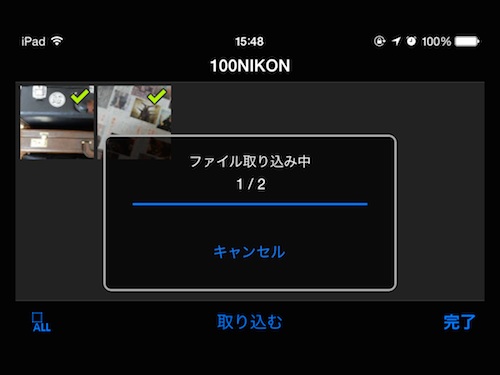
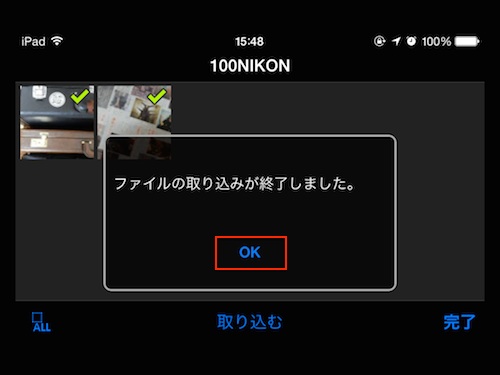
・これも、そのままではインターネット接続できません。従い、別のインターネットに接続できるネットワークにiOS機器を接続しなおした後、Instagramに投稿します。
■■■■■
お疲れ様でした!!




